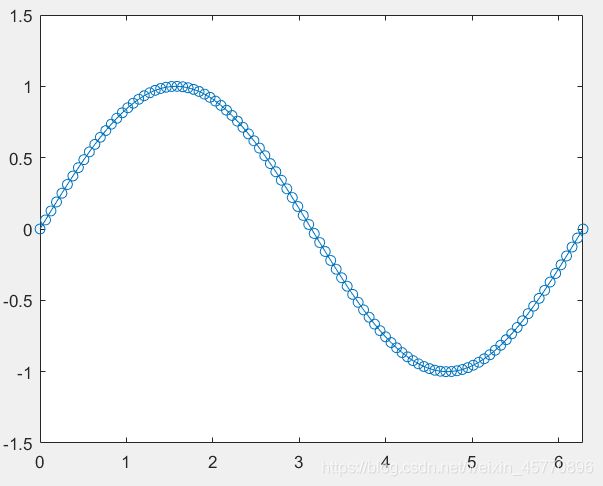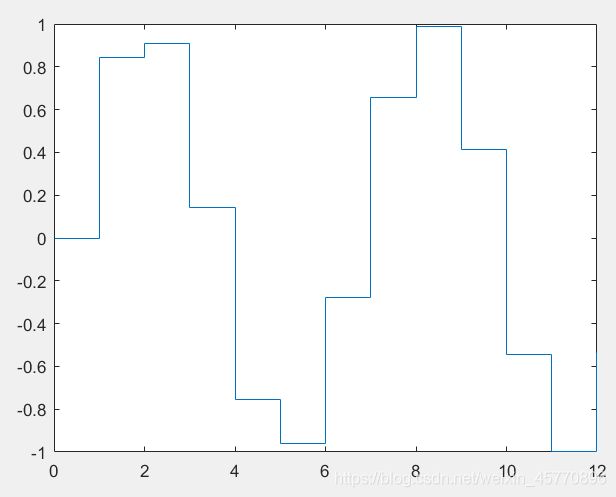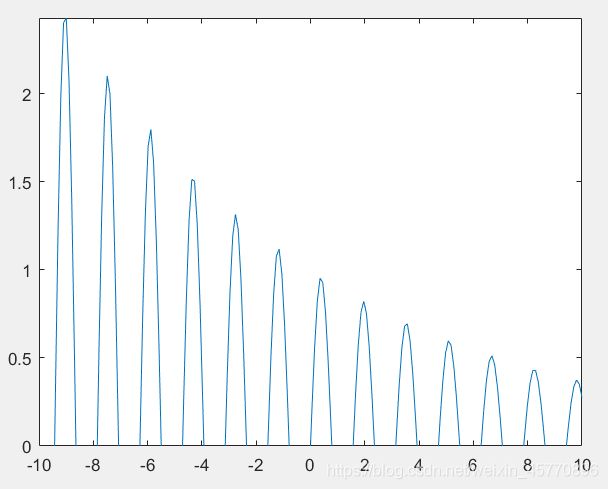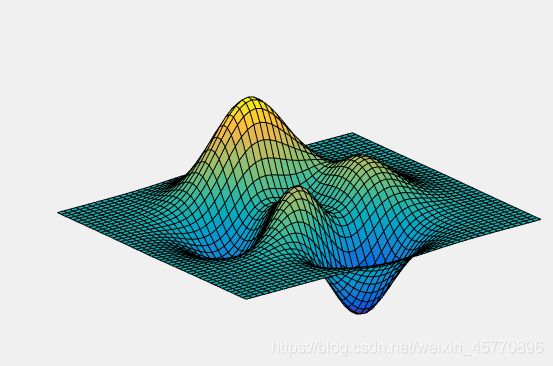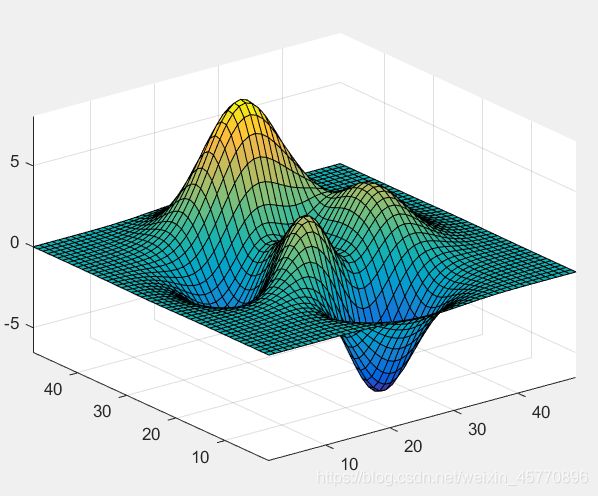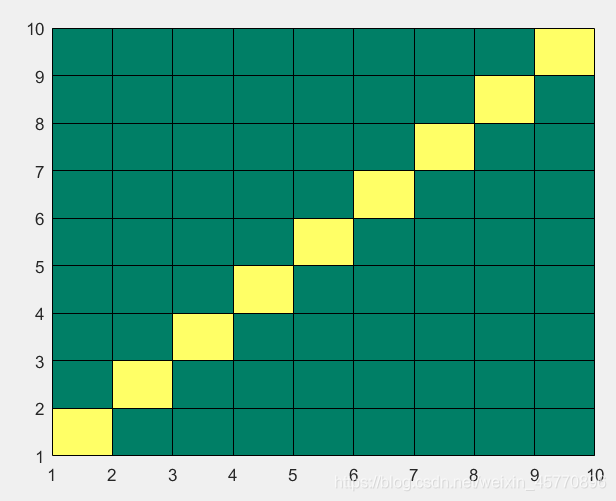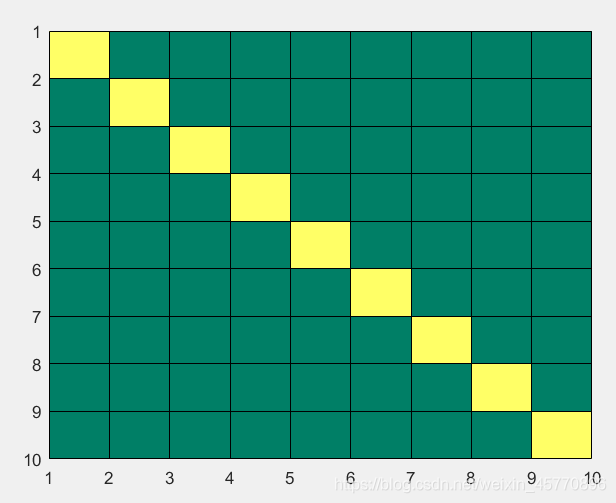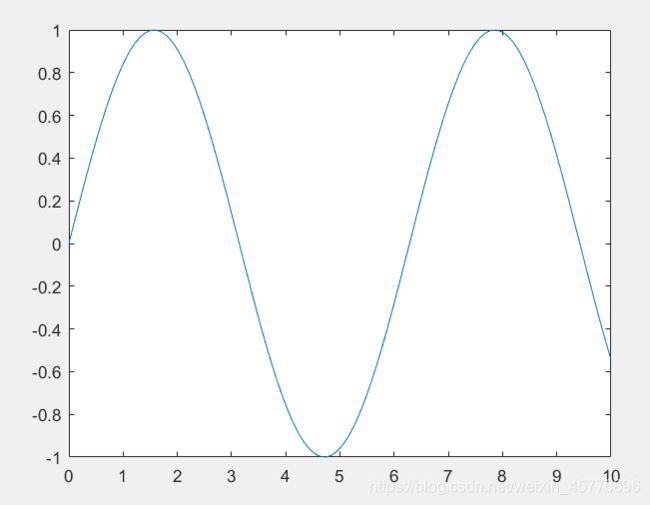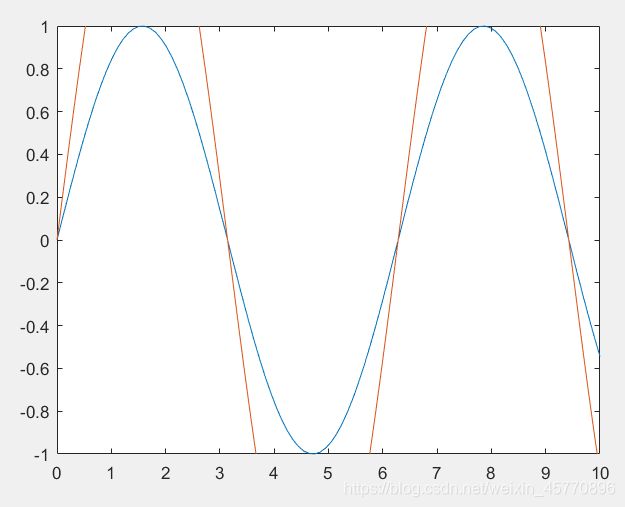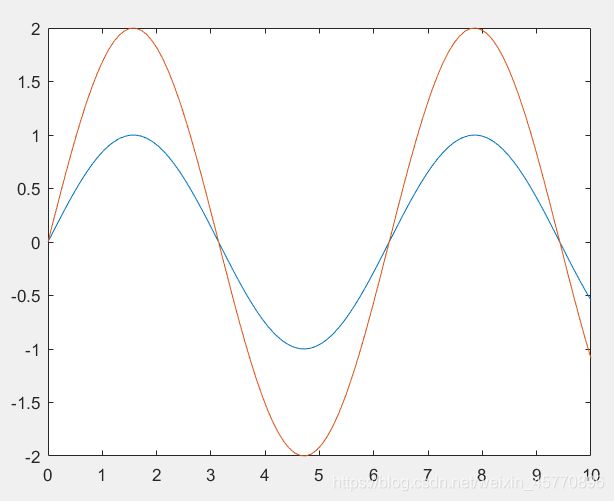matlab之设置坐标轴范围和纵横比函数axis
一、功能
设置坐标轴范围和纵横比
二、语法
1.axis(limits)
指定当前坐标区的范围。以包含 4 个、6 个或 8 个元素的向量形式指定范围。
2.axis style
使用预定义样式设置轴范围和尺度。
例如,将样式指定为 equal 以便沿着每个坐标轴使用相等的数据单位长度。
3.axis mode
设置 MATLAB® 是否自动选择范围。将模式指定为 manual、auto 或半自动选项之一,例如 'auto x'。
4.axis ydirection
其中 ydirection 为 ij,即将原点放在坐标区的左上角。y 值按从上到下的顺序逐渐增加。
ydirection 的默认值为 xy,即将原点放在左下角。y 值按从下到上的顺序逐渐增加。
5.axis visibility
其中 visibility 为 off,即关闭坐标区背景的显示。而坐标区中的绘图仍会显示。visibility 的默认值为 on,即显示坐标区背景。
6.lim = axis
6.lim = axis返回当前坐标区的 x 轴和 y 坐标轴范围。对于三维坐标区,还会返回 z 坐标轴范围。对于极坐标区,它返回 theta 轴和 r 坐标轴范围。
7.[m,v,d] = axis('state')
返回坐标轴范围选择、坐标区可见性和 y 轴方向的当前设置。在以后的版本中将会删除该语法。请改用坐标区的 XLimMode、YLimMode、ZLimMode、Visible 和 YDir 属性来获取这些值。
8.___ = axis(ax,___)
使用 ax 指定的坐标区或极坐标区,而不是使用当前坐标区。指定 ax 作为上述任何语法的第一个输入参数。将字符向量类型的输入参数用单引号引起来,例如 axis(ax,'equal')。
三、示例
1.绘制正弦函数,设置坐标轴范围
x = linspace(0,2*pi);
y = sin(x);
plot(x,y,'-o')
axis([0 2*pi -1.5 1.5])2.在阶梯图周围添加填充
创建一个阶梯图,并使用 axis padded 命令在图和图框之间添加填充边距
x = 0:12;
y = sin(x);
stairs(x,y)
axis padded3.使用半自动坐标轴范围
创建一个绘图。设置 x 轴的范围和 y 轴的最小范围。使用自动计算的值作为 y 轴的最大范围。
x = linspace(-10,10,200);
y = sin(4*x)./exp(.1*x);
plot(x,y)
axis([-10 10 0 inf])4.显示绘图不显示坐标区背景
绘制曲面而不显示坐标区的线条和背景
surf(peaks)
axis off5.使用紧凑的坐标轴范围并返回值
绘制一个曲面。将坐标轴范围设置为等于数据范围,这样绘图可以扩展到坐标区边缘
surf(peaks)
axis tight6.更改坐标系的方向
创建棋盘图并更改坐标系的方向。
首先,使用 summer 颜色图创建绘图。默认情况下,x 轴的值按从左到右的顺序逐渐增加,y 轴的值按从下到上的顺序逐渐增加。
C = eye(10);
pcolor(C)
colormap summer反转坐标系,这样 y 的值按从上到下的顺序逐渐增加。
axis ij7.添加新绘图时保持当前的坐标轴范围
绘制一个正弦波。
x = linspace(0,10);
y = sin(x);
plot(x,y)使用 hold on 将另一正弦波添加到坐标区中。
通过将范围模式设置为手动来保留当前的坐标轴范围。
如果希望由这些坐标区自动选择合适的范围,请将范围模式设置回自动。
axis auto